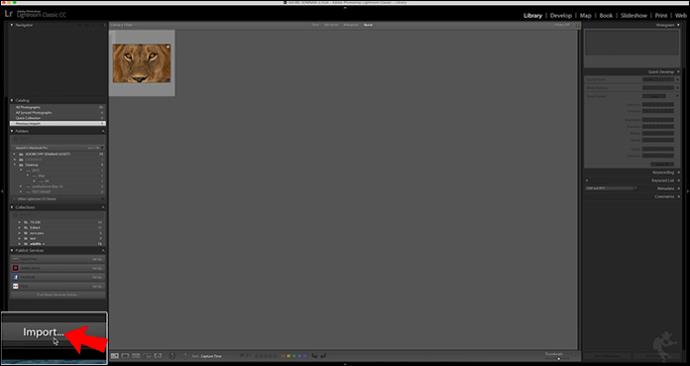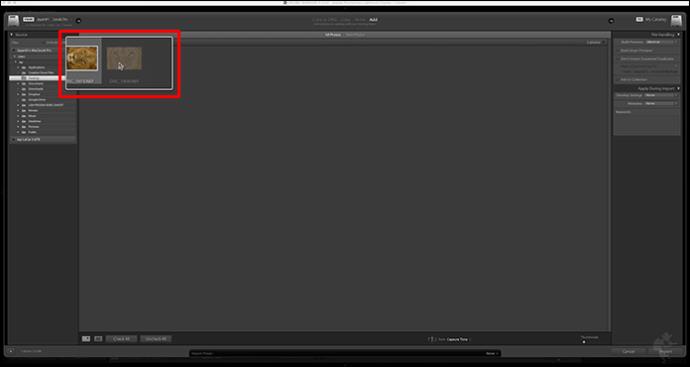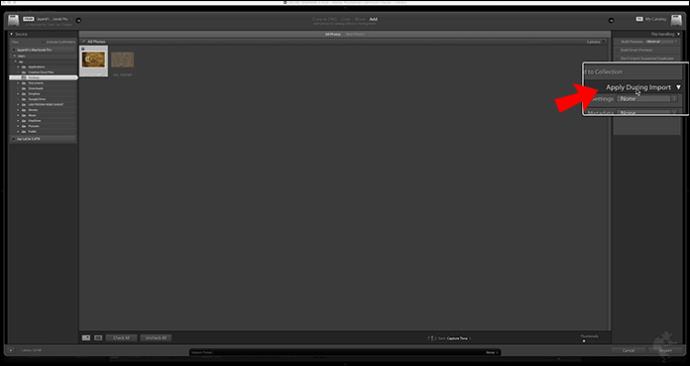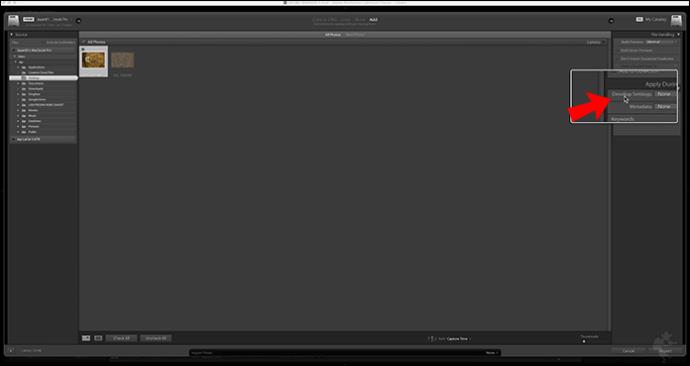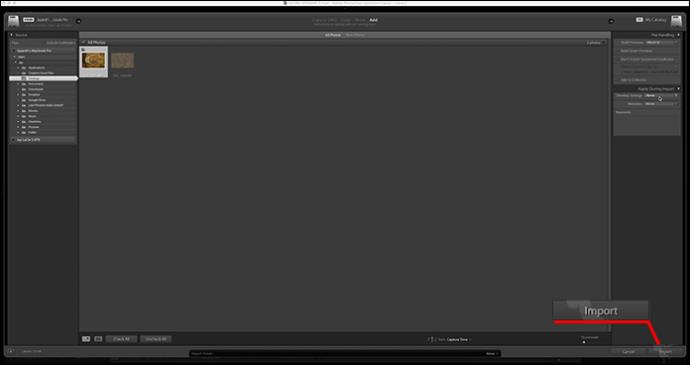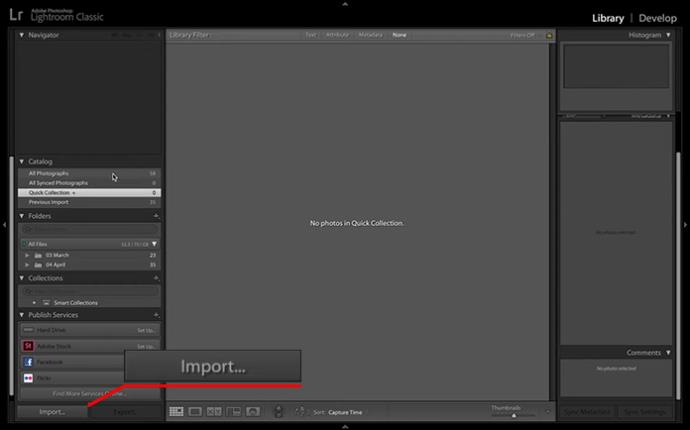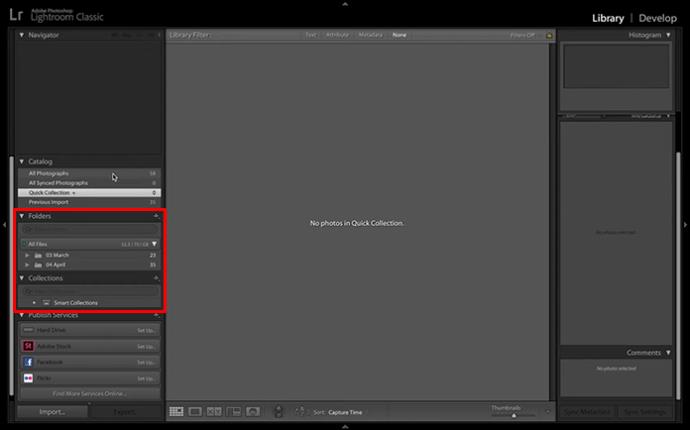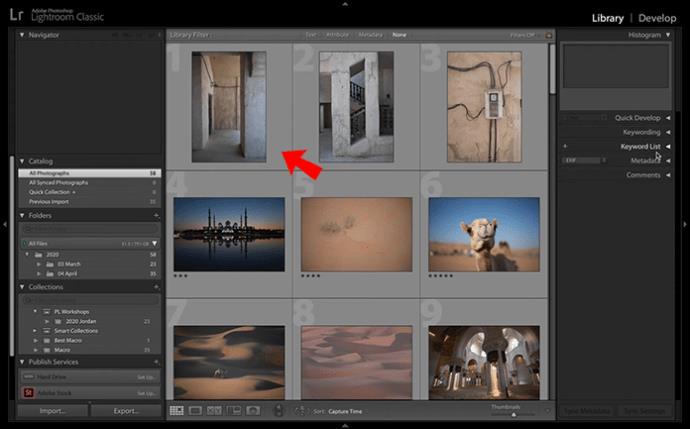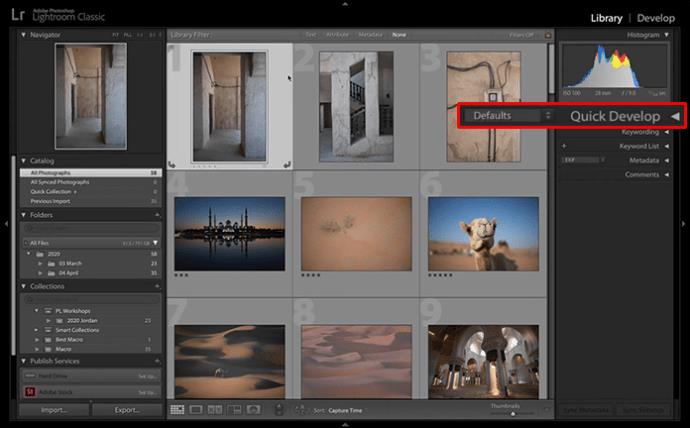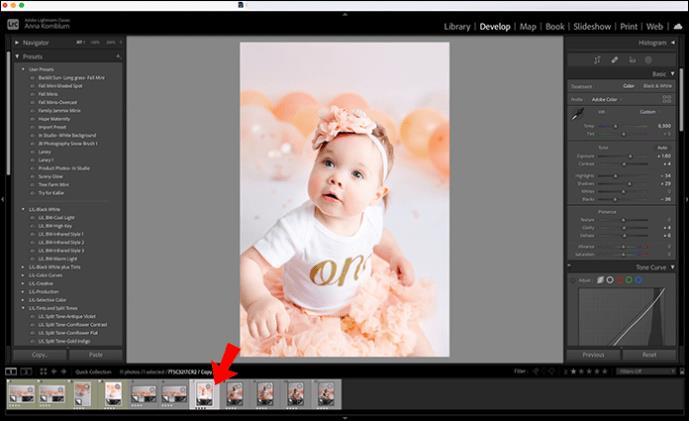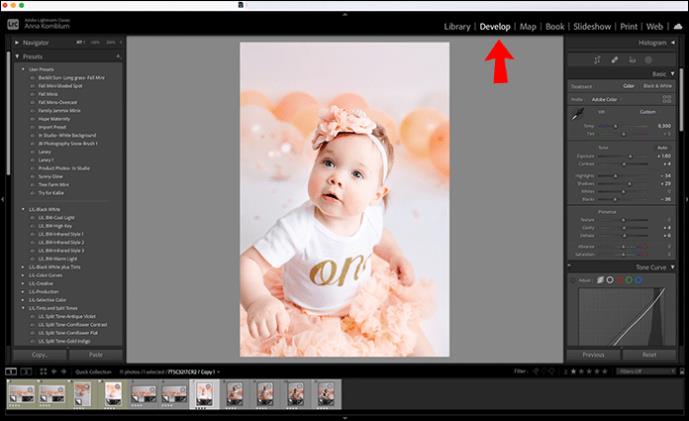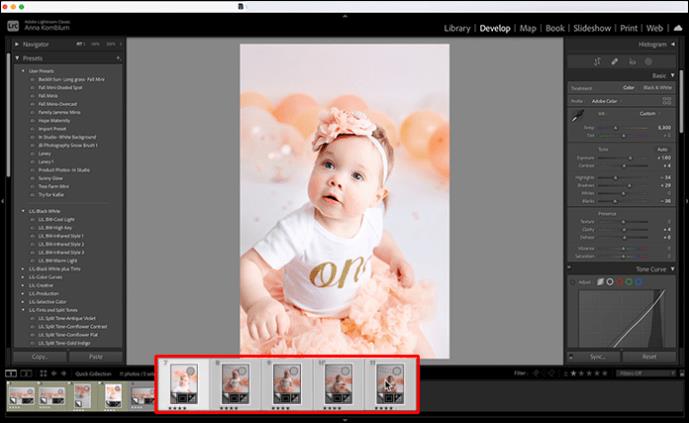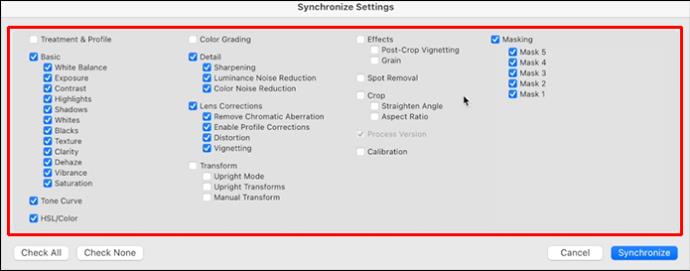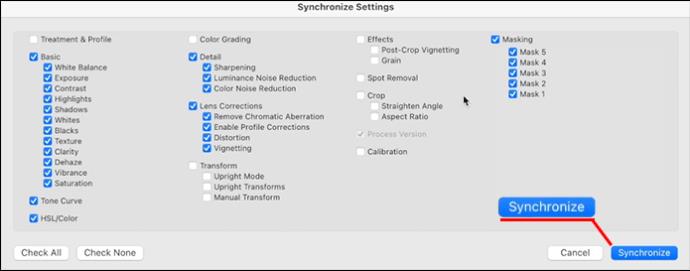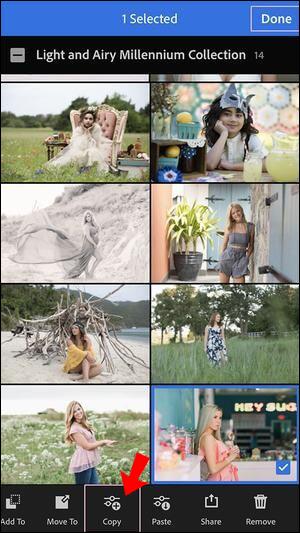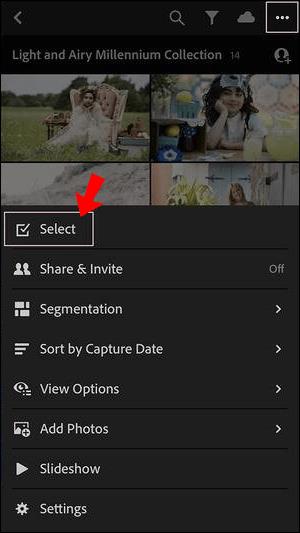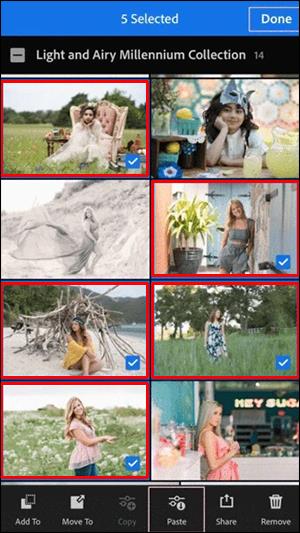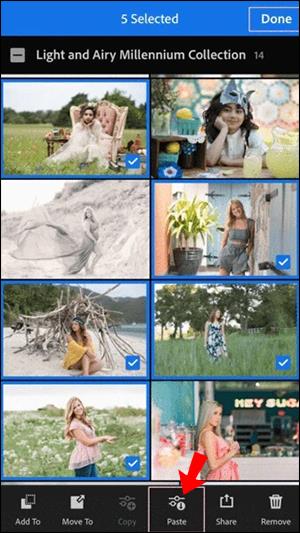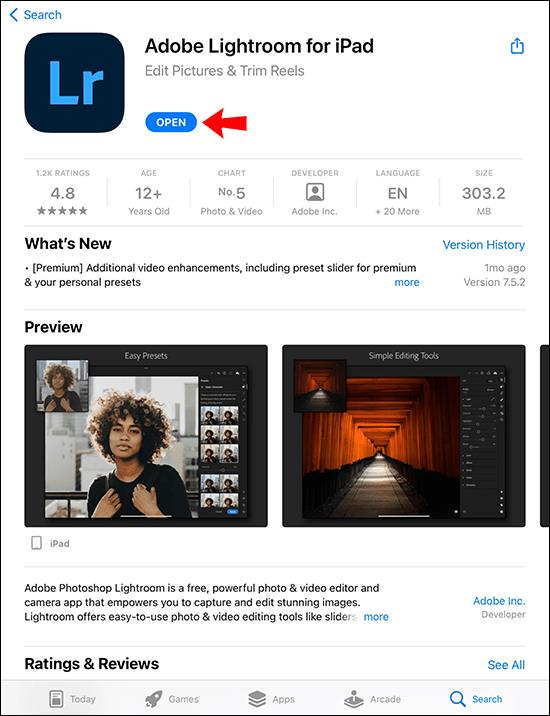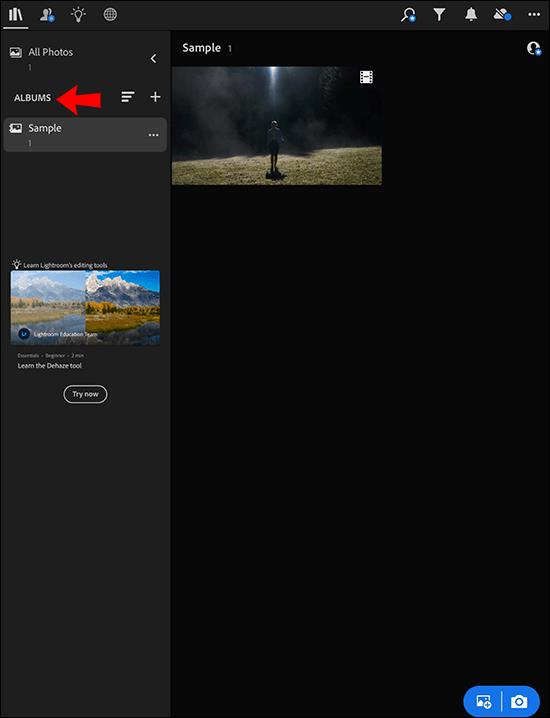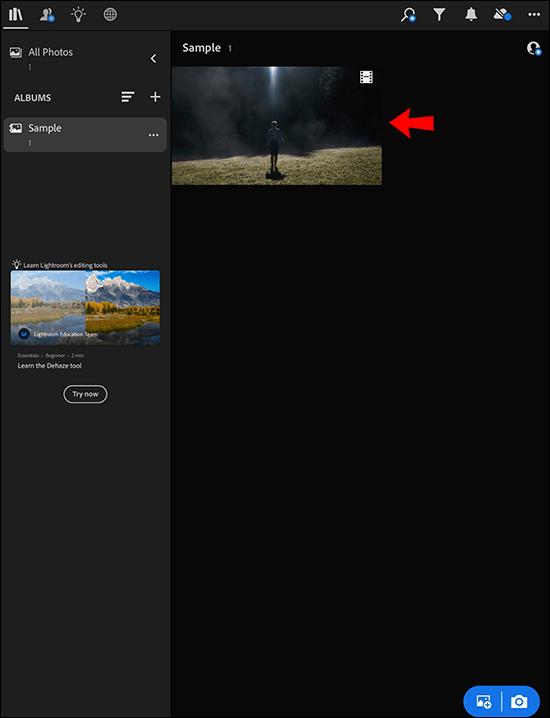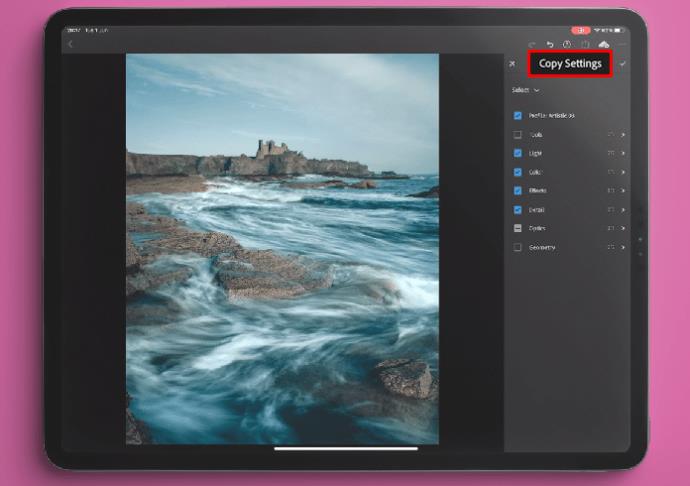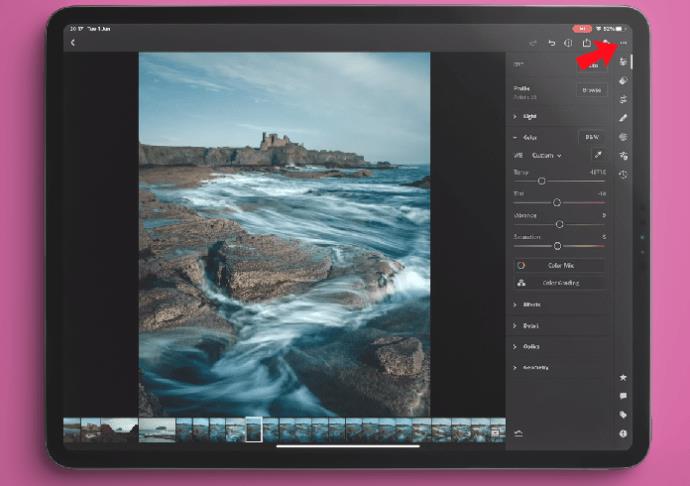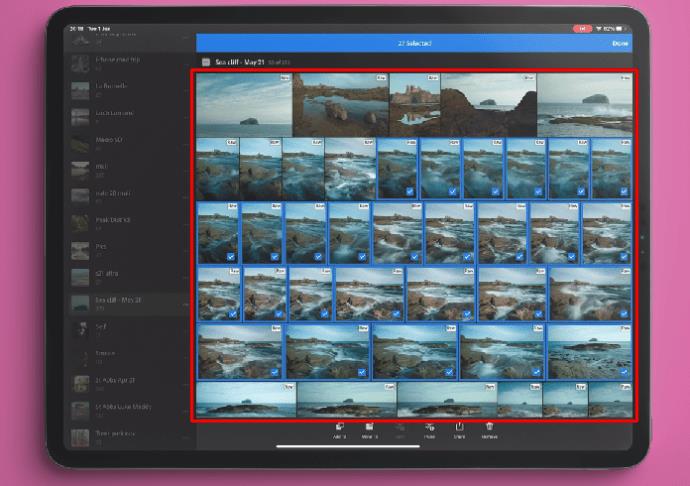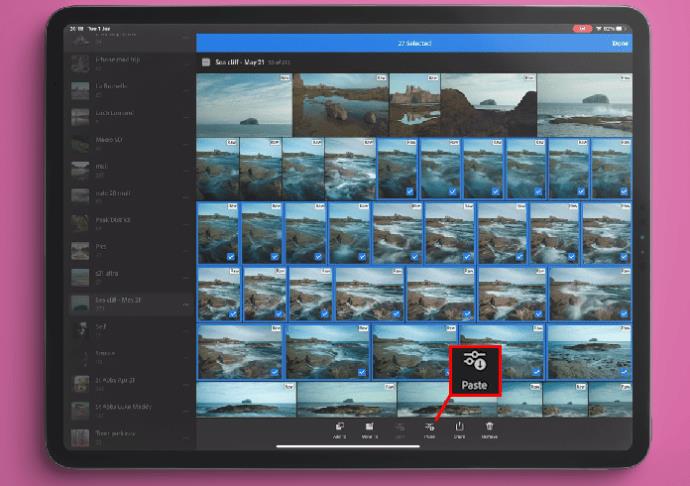Łącza urządzeń
Opcja grupowej edycji zdjęć przydaje się, gdy mamy do czynienia z wieloma zdjęciami, które wymagają dopracowania. Zastosowanie tego samego ustawienia wstępnego do wielu obrazów za jednym razem może znacznie przyspieszyć proces edycji i usprawnić ogólny przepływ pracy. Zachowuje spójność, która jest niezbędna podczas profesjonalnej pracy z ustalonymi standardami, których należy przestrzegać.

Lightroom to świetna, przyjazna dla użytkownika aplikacja do edycji, która pozwala to zrobić w mgnieniu oka. Przyjrzyjmy się kilku sposobom szybkiej edycji zbiorczej dużej liczby obrazów.
Jak edytować wsadowo w Lightroom na PC
Edycja wsadowa jest łatwa dzięki Lightroom, ponieważ oferuje różnorodne techniki. Najpierw musisz skonfigurować ustawienie wstępne, które chcesz zastosować do listy obrazów, aby rozpocząć przetwarzanie. Gdy to zrobisz, przejdziesz do pierwszej metody grupowej edycji zdjęć za pomocą tego narzędzia.
Zastosuj ustawienia wstępne podczas importu
Lightroom pozwala na zastosowanie gotowych presetów do zdjęć podczas importowania ich do aplikacji. Użyj niestandardowego ustawienia wstępnego lub wbudowanego ustawienia Lightroom do edycji wsadowej, aby zastosować je na stosie obrazów. Po przygotowaniu ustawienia wstępnego postępuj zgodnie z instrukcjami. Ta metoda jest odpowiednia, gdy wszystkie zdjęcia w grupie mają podobne ustawienia wstępne, takie jak ta sama ekspozycja i kontrast.
- Otwórz Lightrooma.
- Kliknij przycisk „Importuj”.
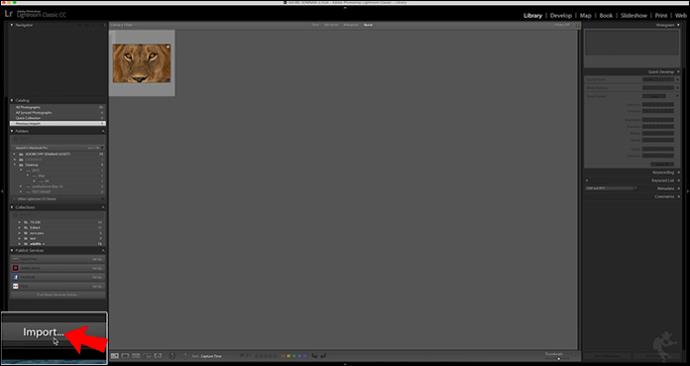
- Zostanie wyświetlona lista folderów ze zdjęciami na urządzeniu. Wybierz ten, który chcesz edytować.
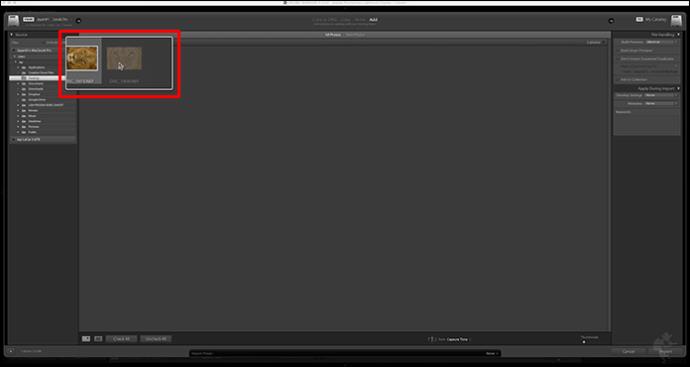
- Wybierz wszystkie miniatury obrazów, które chcesz edytować w centralnym panelu modułu Import.
- Otwórz menu rozwijane „Zastosuj podczas importu” po prawej stronie modułu.
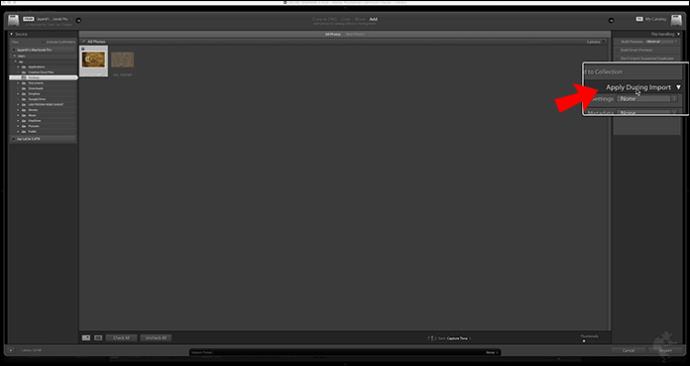
- Otwórz kartę „Ustawienia programowania” w tym menu i wybierz ustawienie wstępne, które chcesz zastosować.
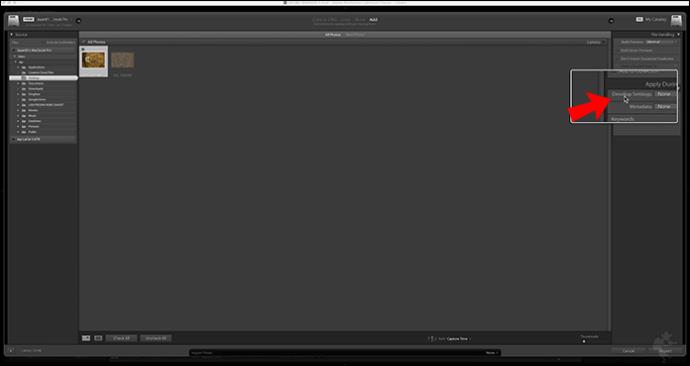
- Kliknij „Importuj”. Pomyślnie użyłeś ustawienia wstępnego dla wszystkich zdjęć w grupie.
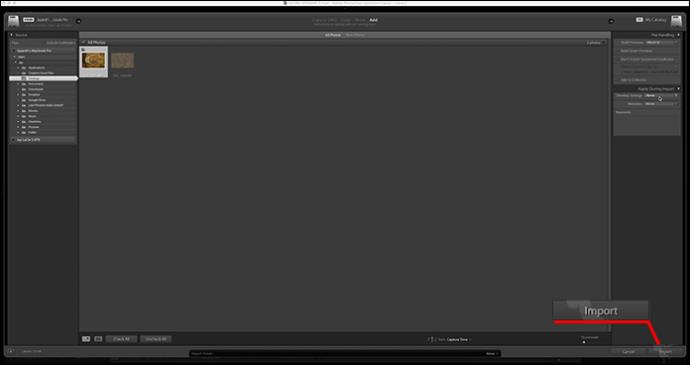
Ta technika jest przydatna, gdy partia zdjęć zawiera różne rodzaje zdjęć. Za pomocą tej metody można grupowo edytować zdjęcia bardziej selektywnie, dzieląc je na mniejsze grupy. W ten sposób możesz zastosować różne ustawienia wstępne do wielu obrazów, dzieląc je na stosy podzielone na kategorie.
Moduł biblioteczny
Oto jak je przetworzyć w Lightroomie.
- Kliknij przycisk „Importuj” i wybierz zdjęcia, które wymagają edycji.
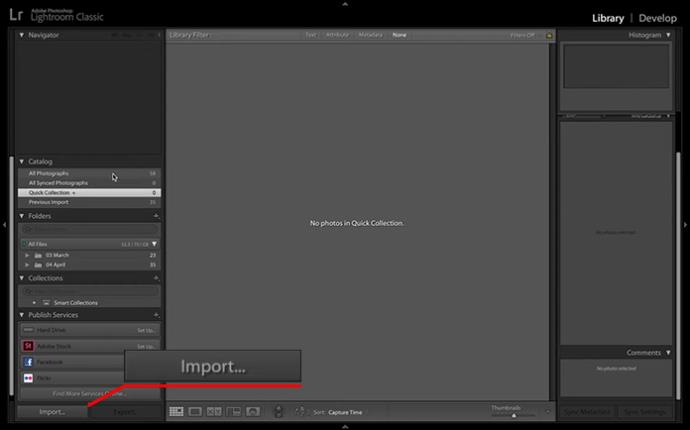
- Zaimportuj je do biblioteki Lightroom.
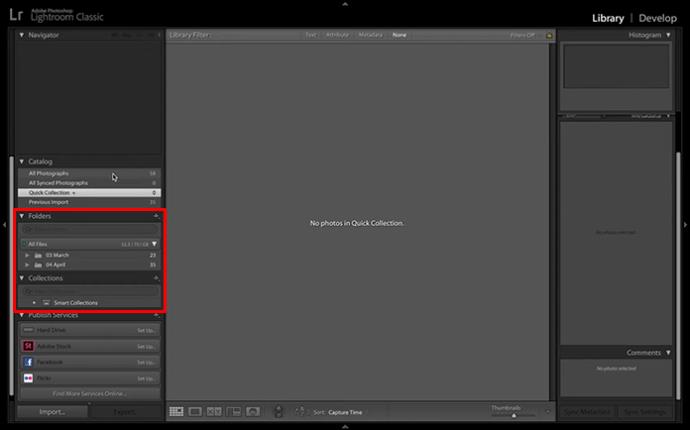
Aby utworzyć osobne partie po zaimportowaniu zdjęć do biblioteki, wykonaj następujące kroki.
- Wybierz pierwszy obraz w sekwencji, do którego chcesz zastosować ustawienie wstępne.
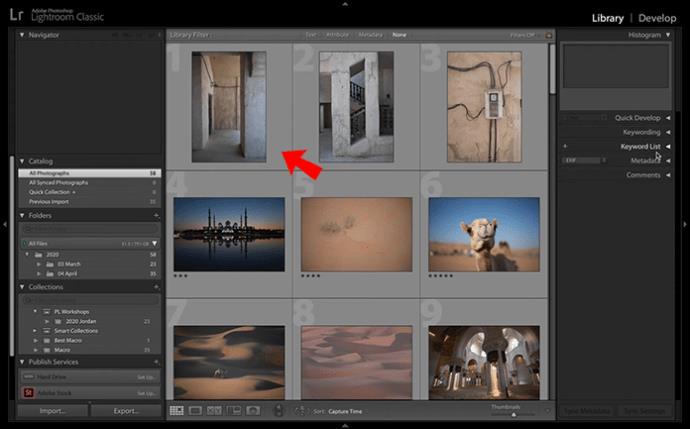
- Przytrzymaj klawisz Ctrl i wybierz więcej zdjęć, do których chcesz użyć tego samego ustawienia wstępnego.
- Przejdź do zakładki „Szybki rozwój” po prawej stronie modułu Biblioteka.
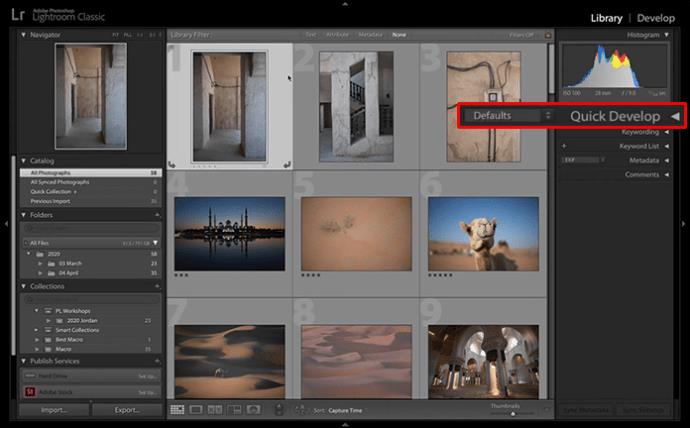
- Wybierz ustawienie wstępne w „Zapisane ustawienie wstępne”.
- Powtórz ten sam proces dla tylu partii podrzędnych, ile potrzebujesz.
Moduł Biblioteki umożliwia również dokonywanie niestandardowych edycji poszczególnych partii. Dostęp do tych ustawień można uzyskać w zakładce „Szybkie programowanie”, poniżej opcji „Zapisane ustawienie wstępne”.
Synchronizuj zmiany
Możesz użyć tej metody, aby szybko zastosować te same zmiany, które zastosowałeś na jednym zdjęciu, na wielu zdjęciach jednocześnie. Opcja synchronizacji to doskonałe narzędzie do wdrażania określonych ustawień wstępnych i nie marnowania czasu na edycję obrazów jeden po drugim.
Przejdźmy przez kolejne kroki korzystania z tej opcji.
- Wybierz główne zdjęcie z biblioteki wsadowej, w którym chcesz wprowadzić określone zmiany.
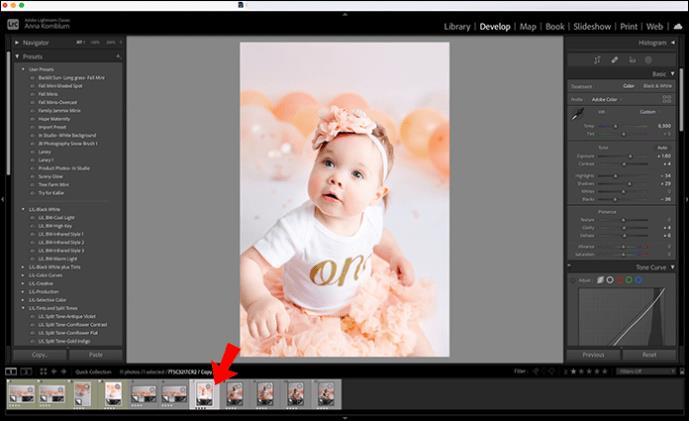
- Edytuj obraz za pomocą opcji „Develop” po prawej stronie modułu.
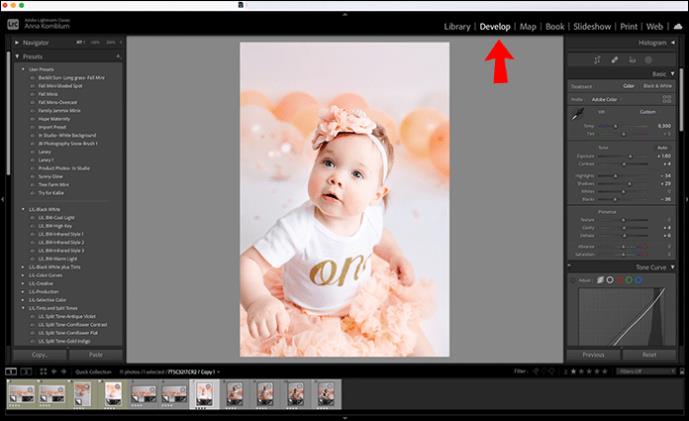
- Po skonfigurowaniu głównego zdjęcia wybierz je jako pierwsze. Następnie wybierz wszystkie inne obrazy, do których chcesz zastosować dostosowania. Lightroom rozpoznaje pierwsze zdjęcie jako główne ustawienie wstępne, więc upewnij się, że najpierw sprawdziłeś edytowane zdjęcie.
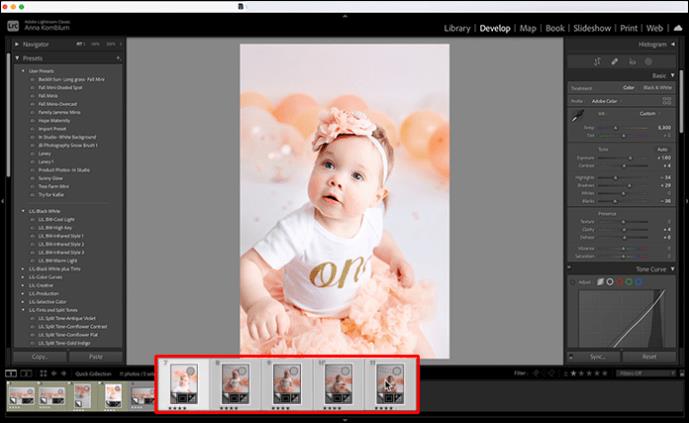
- W module „Develop” po prawej stronie kliknij „Synchronizacja”.

- Pojawi się okno opcji. Wybierz wszystkie ustawienia wstępne, które chcesz zastosować do pozostałych obrazów.
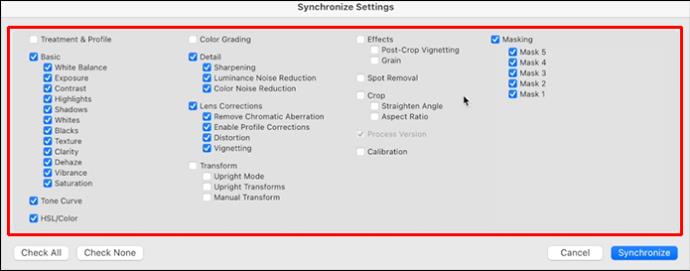
- Kliknij „Synchronizuj”.
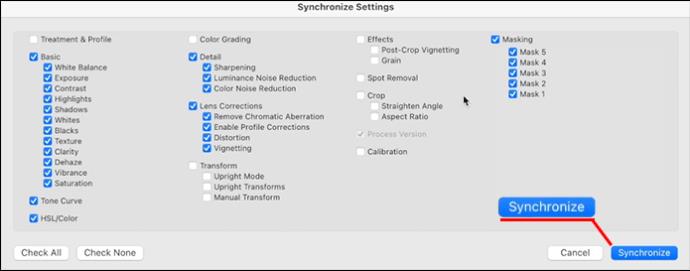
Lightroom ma również opcję „Automatycznej synchronizacji”, która pozwala automatycznie wprowadzać zmiany do jednego zdjęcia, jednocześnie stosując je do wielu innych. Ta opcja jest przydatna, gdy edytujesz zdjęcia z tymi samymi przedprodukcyjnymi warunkami oświetleniowymi i kolorystycznymi.
Jak edytować wsadowo w Lightroom na urządzeniu mobilnym
Aplikacja mobilna Lightroom to jedno z najpopularniejszych narzędzi do edycji zdjęć w podróży. Jest przyjazny dla użytkownika i powszechnie rozpoznawany przez osoby mające wpływ na media społecznościowe, które sprawiły, że ta aplikacja stała się popularna i używają jej do edycji swoich zdjęć.
Nauka grupowej edycji zdjęć w mobilnej wersji Lightroom jest prosta i pozwala zaoszczędzić czas. Użyj Lightrooma, gdy następnym razem będziesz musiał poprawić kilka zdjęć zrobionych podczas podróży w jednym ujęciu, ponieważ możesz zakończyć pracę w kilka minut.
Musisz najpierw edytować pojedyncze zdjęcie, zanim zastosujesz modyfikacje do innych. Unikaj przycinania i selektywnych korekt na pojedynczym obrazie. Zamiast tego edytuj bardziej ogólne korekty, takie jak ekspozycja kontrastu lub balans kolorów, zmiany, które można szybko przenieść na zdjęcia.
- Ustaw zmiany na głównym zdjęciu.

- Kliknij przycisk „…” w prawym górnym rogu aplikacji i wybierz „Kopiuj ustawienia”.
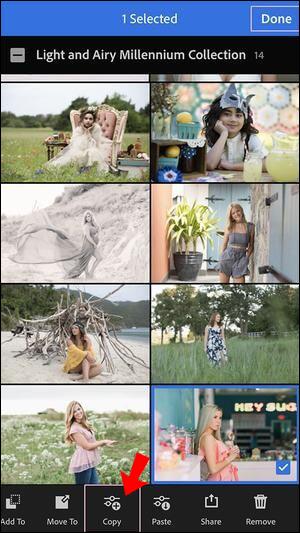
- W tej zakładce zaznacz ustawienia, które chcesz przenieść do innych obrazów.
- Przejdź do biblioteki obrazów i wybierz zdjęcia, do których chcesz zastosować ustawienia. Możesz to zrobić na następujące sposoby.
• Kliknij ikonę trzech kropek i wybierz „Wybierz”.
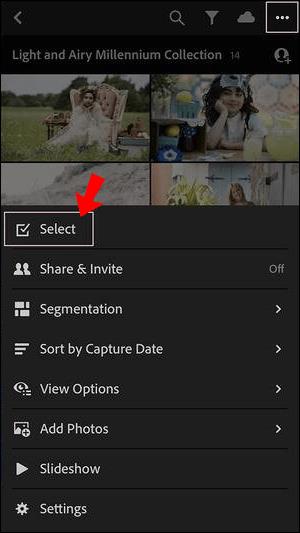
• Kliknij i przytrzymaj obraz, aby go wybrać, a następnie stuknij te, których potrzebujesz do edycji wsadowej.
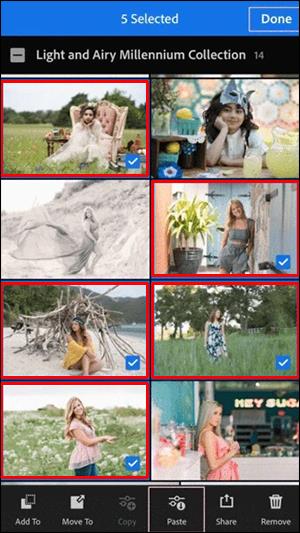
- Kliknij przycisk „Wklej ustawienia” na dolnym pasku.
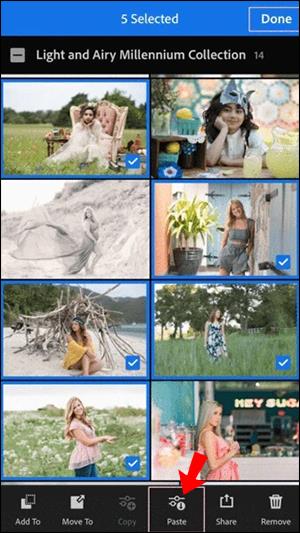
Aplikacja mobilna Lightroom umożliwia korzystanie ze wstępnie zdefiniowanych ustawień Lightroom, jeśli nie chcesz wprowadzać niestandardowych edycji zdjęć. Ta funkcja umożliwia zastosowanie już zdefiniowanych ustawień jednym dotknięciem, oszczędzając jeszcze więcej czasu.
Jak edytować wsadowo w Lightroom na iPadzie
Proces edycji wsadowej Lightroom na platformach iOS przebiega prawie tak samo, jak w przypadku wersji mobilnej aplikacji. Aplikacja mobilna Lightroom obsługuje każdy iPhone lub iPad z systemem iOS 13.0 lub nowszym.
Aby grupowo edytować zdjęcia na iPadzie, wykonaj następujące czynności:
- Otwórz aplikację mobilną Lightroom na iPada.
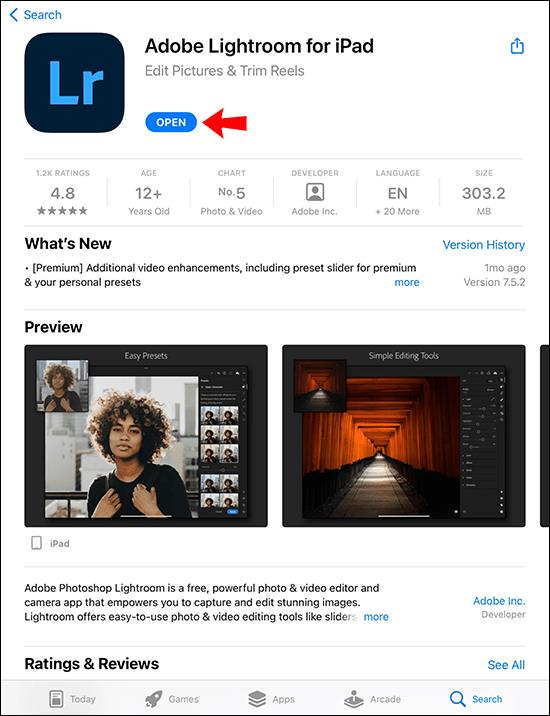
- Przejdź do „Albumów”.
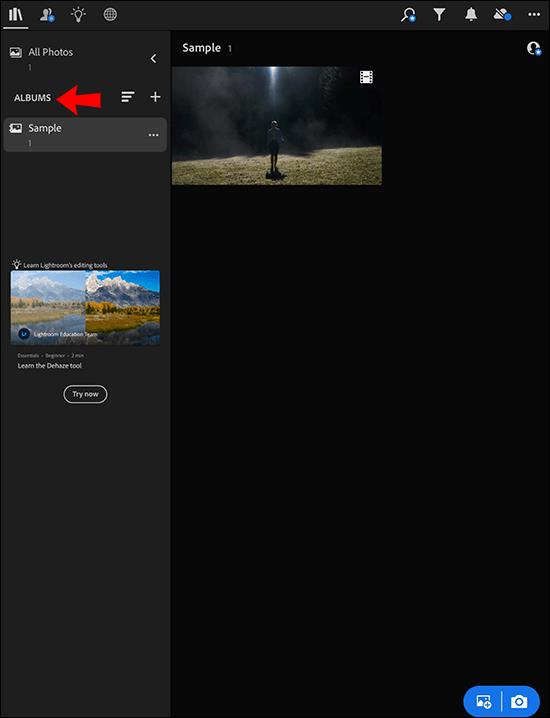
- Wybierz główne zdjęcie, które chcesz edytować.
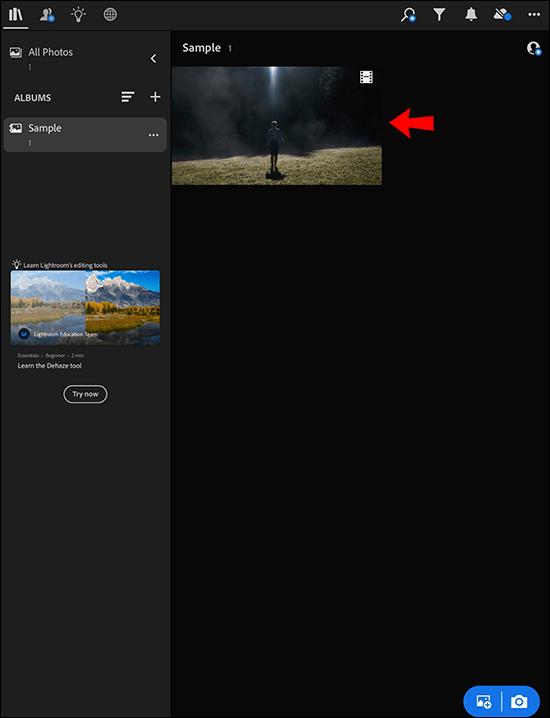
- Przejdź do „Presetów użytkownika”, zastosuj ustawienie wstępne i wprowadź określone zmiany.

- Stuknij „…” w prawym górnym rogu i wybierz „Ustawienia kopiowania”.
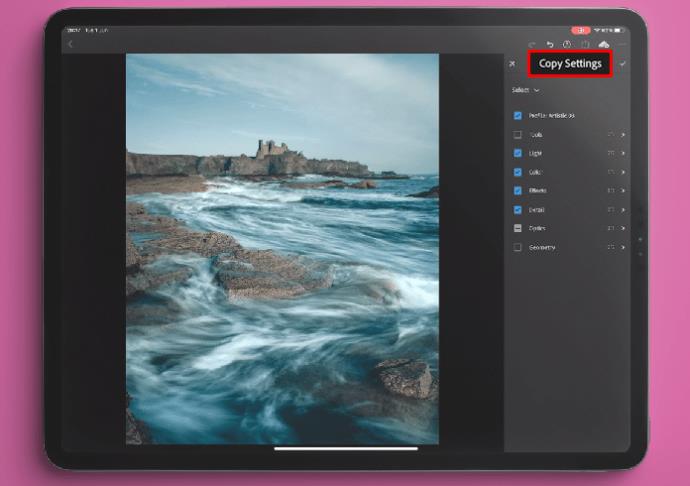
- Wróć do siatki, naciśnij „…”
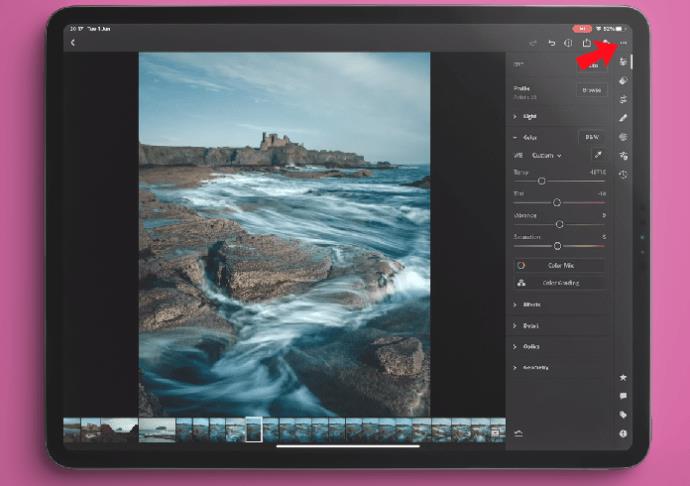
- Wybierz „Wybierz” i wybierz obrazy, do których chcesz zastosować ustawienie wstępne.
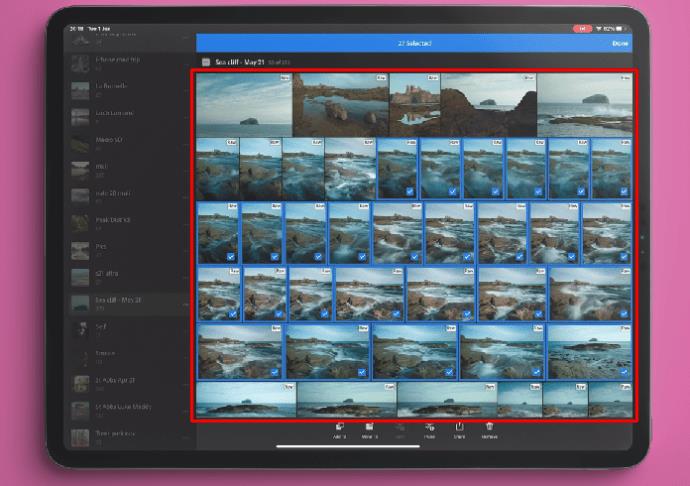
- Naciśnij „Wklej” na dole ekranu i użyj ustawienia wstępnego.
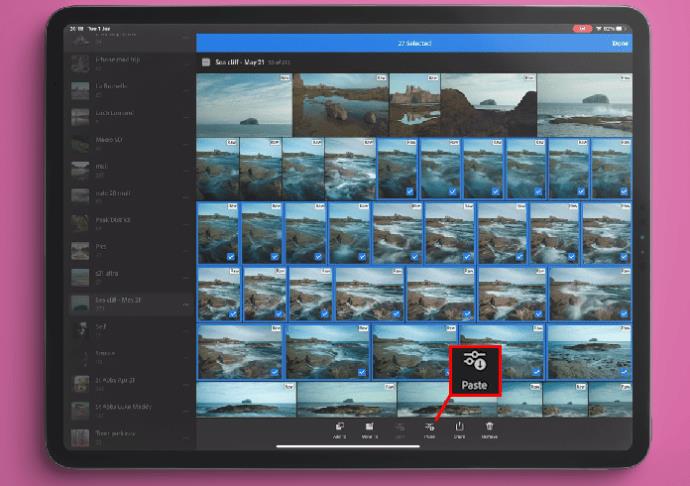
Oszczędzaj swój cenny czas
Możliwość grupowej edycji zdjęć jest ratunkiem dla fotografów. Edytowanie obrazów z tymi samymi ustawieniami jeden po drugim pochłania czas, a Lightroom udostępnił poprawkę na to. Wybierz ustawienie wstępne Lightroom lub utwórz własne i zastosuj je do jak największej liczby obrazów. Cały proces edycji nigdy nie był bardziej wydajny.
Jakiej metody używasz do grupowej edycji zdjęć w Lightroom? Powiedz nam w sekcji komentarzy poniżej!